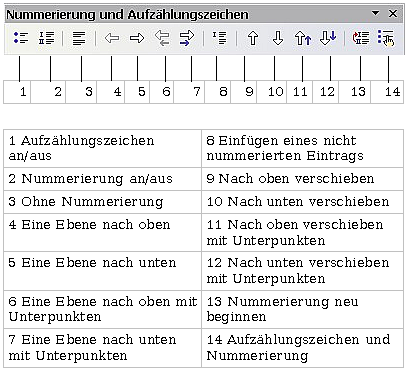Difference between revisions of "DE/Dokumentation/OOo 2.x/Handbücher/Writer-Handbuch/Nummerierte Listen und Listen mit Aufzählungszeichen erstellen"
m (changed_license) |
|||
| Line 14: | Line 14: | ||
Um eine nummerierte oder mit Aufzählungszeichen versehene Liste herzustellen, markieren Sie die Absätze, die zur Liste gehören sollen, und klicken dann auf das entsprechende Symbol in der Symbolleiste. Sie können genauso gut den ersten Absatz als Listenpunkt formatieren und danach jedesmal, wenn Sie einen neuen Listenpunkt erstellen wollen, auf Enter drücken. Damit wird automatisch ein neuer Listenpunkt angelegt. | Um eine nummerierte oder mit Aufzählungszeichen versehene Liste herzustellen, markieren Sie die Absätze, die zur Liste gehören sollen, und klicken dann auf das entsprechende Symbol in der Symbolleiste. Sie können genauso gut den ersten Absatz als Listenpunkt formatieren und danach jedesmal, wenn Sie einen neuen Listenpunkt erstellen wollen, auf Enter drücken. Damit wird automatisch ein neuer Listenpunkt angelegt. | ||
| − | {{ | + | {{Note| '''Ob Sie zuerst die Informationen eingeben und dann die Nummerierung/Aufzählungszeichen zuweisen oder umgekehrt, ist eine Sache der persönlichen Vorliebe. Für die Formatierung hat das keine Konsequenzen.'''}} |
== Die Verwendung der Symbolleiste „Nummerierung und Aufzählungszeichen“ == | == Die Verwendung der Symbolleiste „Nummerierung und Aufzählungszeichen“ == | ||
Revision as of 08:34, 7 July 2018
- Text markieren
- Ausschneiden, Kopieren und Einfügen von Text
- Suchen und Ersetzen von Text
- Sonderzeichen einfügen
- Absätze formatieren
- Zeichen formatieren
- AutoFormat
- Nummerierte Listen und Listen mit Aufzählungszeichen erstellen
- Die Verwendung von Fuß- und Endnoten
- Die Rechtschreibprüfung
- Die Verwendung des Thesaurus
- Silbentrennung
- Die Verwendung der AutoKorrektur
- Die Verwendung der Wortergänzung
- Die Verwendung von AutoText
- Zeilennummerierung
- Änderungen rückgängig machen und wiederherstellen
- Änderungen in einem Dokument verfolgen
- Tipps und Tricks
Es gibt mehrere Möglichkeiten, nummerierte oder mit Aufzählungszeichen versehene Listen zu erstellen:
- Verwenden Sie automatische Formatierung, wie vorstehend beschrieben.
- Verwenden Sie Listenformatvorlagen wie in Kapitel 7 des Writer-Handbuchs,„Mit Formatvorlagen arbeiten“ beschrieben.
- Verwenden Sie das Nummerierungs- und Aufzählungszeichen-Symbol der Format-Symbolleiste (siehe Abbildung 12). Diese Methode wird hier beschrieben.
Um eine nummerierte oder mit Aufzählungszeichen versehene Liste herzustellen, markieren Sie die Absätze, die zur Liste gehören sollen, und klicken dann auf das entsprechende Symbol in der Symbolleiste. Sie können genauso gut den ersten Absatz als Listenpunkt formatieren und danach jedesmal, wenn Sie einen neuen Listenpunkt erstellen wollen, auf Enter drücken. Damit wird automatisch ein neuer Listenpunkt angelegt.
Die Verwendung der Symbolleiste „Nummerierung und Aufzählungszeichen“
Sie können eine verschachtelte Liste erstellen (in der einer oder mehrere Listeneinträge Unterlisten besitzen, wie in einer Gliederung), indem Sie die Schaltflächen auf der Symbolleiste „Nummerierung und Aufzählungszeichen“ (Abbildung 12) verwenden. Sie können dort Einträge in der Liste nach oben oder unten schieben, die Einrückungsebene vertiefen oder erhöhen und auch das Aussehen der Aufzählungszeichen ändern.
Diese Seite unterliegt den hier hinterlegten Copyright- und Lizenzbedingungen